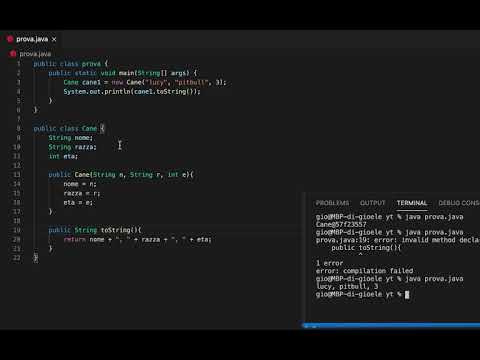Questo articolo spiega come dividere il testo in due colonne separate in Microsoft Word, utilizzando un computer.
Passi

Passo 1. Apri il documento di Microsoft Word che desideri modificare
Trova il documento Word che desideri modificare sul tuo computer e fai doppio clic sulla sua icona per aprirlo.

Passo 2. Seleziona tutto il testo che vuoi dividere in colonne
Fare clic sull'inizio del testo che si desidera modificare e trascinare il mouse fino alla fine. Le parti selezionate verranno evidenziate in blu.
Se desideri selezionare l'intero documento, puoi utilizzare una scorciatoia da tastiera. È ⌘ Command+A su Mac e Control+A su Windows

Passaggio 3. Fare clic sulla scheda Layout in alto
Questo pulsante si trova sopra la barra degli strumenti nella parte superiore del documento.
A seconda della tua versione di Word, questo pulsante potrebbe anche essere etichettato Layout di pagina.

Passaggio 4. Fare clic sul pulsante Colonne sulla barra degli strumenti Layout
Si aprirà le opzioni della colonna in un menu a discesa.

Passaggio 5. Selezionare Due dal menu a discesa
Questo dividerà il testo selezionato in due colonne.
In alternativa, puoi selezionare un'altra opzione qui e dividere il testo in più colonne

Passaggio 6. Regola la dimensione delle colonne dal righello in alto
Puoi fare clic e trascinare i bordi del righello nella parte superiore del documento per modificare le dimensioni delle colonne.